2022-05-05 10:43:22 • Filed to: Sécurité PDF • Proven solutions
"Existe-t-il un moyen pour désécuriser un PDF sécurisé sans le mot de passe?" Il est très ennuyant lorsque vous oubliez le mot de passe pour les fichiers PDF ou que vous recevez un fichier PDF avec un mot de passe que vous ne connaissez pas. Vous ne pouvez pas ouvrir, lire et éditer le fichier PDF sans le mot de passe. Par conséquent, de nombreux utilisateurs souhaitent un moyen simple pour supprimer la sécurité du fichier PDF. Pas de souci! Voici le moyen le plus simple pour vous aider à déverrouiller un PDF sécurisé.
PDFelement Pro est l'outil hautement recommandé pour supprimer la sécurité des fichiers PDF. Et il peut permettre aux utilisateurs d'éditer et d'utiliser leurs fichiers PDF. PDFelement Pro est spécifiquement conçu pour les utilisateurs qui souhaitent se débarrasser des mots de passe PDF agaçants.
Avec cet outil, vous pouvez facilement et rapidement éliminer les mots de passe sur vos fichiers souhaités. Ce retrait de sécurité PDF est très convivial. Vous allez juste passer quelques étapes simples et voilà vous serez en mesure pour faire l'édition, la copie et l'impression de contenu. Il a fourni sa compatibilité avec nombreux interfaces d'utilisateurs afin que le potentiel du logiciel puisse être utilisé au maximum.
Les principales caractéristiques:

PDFelement Pro est hautement compatible pour divers Mac OS X (10.13 macOS High Sierra inclus) afin qu'il puisse fournir aux personnes un soutien constant. Voici quelques étapes simples sur la façon de supprimer la sécurité d'un fichier PDF.
Après la fin de l'installation, lancez le PDF Editor Pro, puis cliquez sur l'option "Ouvrir le fichier" afin que le fichier PDF requis puisse être importé pour initialiser le processus.
Une fois le fichier PDF requis chargé, sélectionnez l'option "Filigrane" dans l'onglet "Edition". Ensuite, sélectionnez l'option "Supprimer". Après le retrait du filigrane, le programme demandera d'enregistrer ou d'écarter le fichier, vous devez indiquer au programme de sauvegarder le fichier pour l'utiliser ultérieurement.
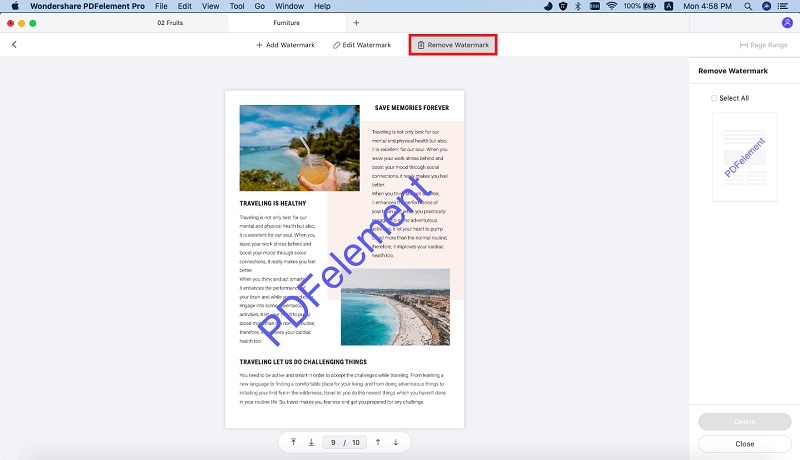
Lancez PDFelement Pro, puis appuyez sur l'option "Ouvrir le fichier" pour charger le fichier PDF requis.
Remarque: S'il y a un mot de passe d'ouverture, le programme vous encouragera à entrer le mot de passe correct pour importer le fichier.

Une fois le fichier chargé, cliquez sur l'option "Convertir" afin de convertir le fichier PDF en format Word, Excel ou PowerPoint. Une fois la conversion terminée, le mot de passe sera automatiquement supprimé.

Pour les utilisateurs de Windows, iSkysoft a également fourni un Ediotr PDF complet qui répond aux exigences d'impression des fichiers protégés et de suppression des filigranes et des mots de passe pour fournir un accès complet au fichier PDF. PDFelement Pro prend en charge les systèmes d'exploitation comprenant Windows 10, Windows 8, Windows 7, Windows Vista et Windows XP avec une exigence minimale de processeur 1GHz et 512M de RAM.

Célia Borra
staff Editor